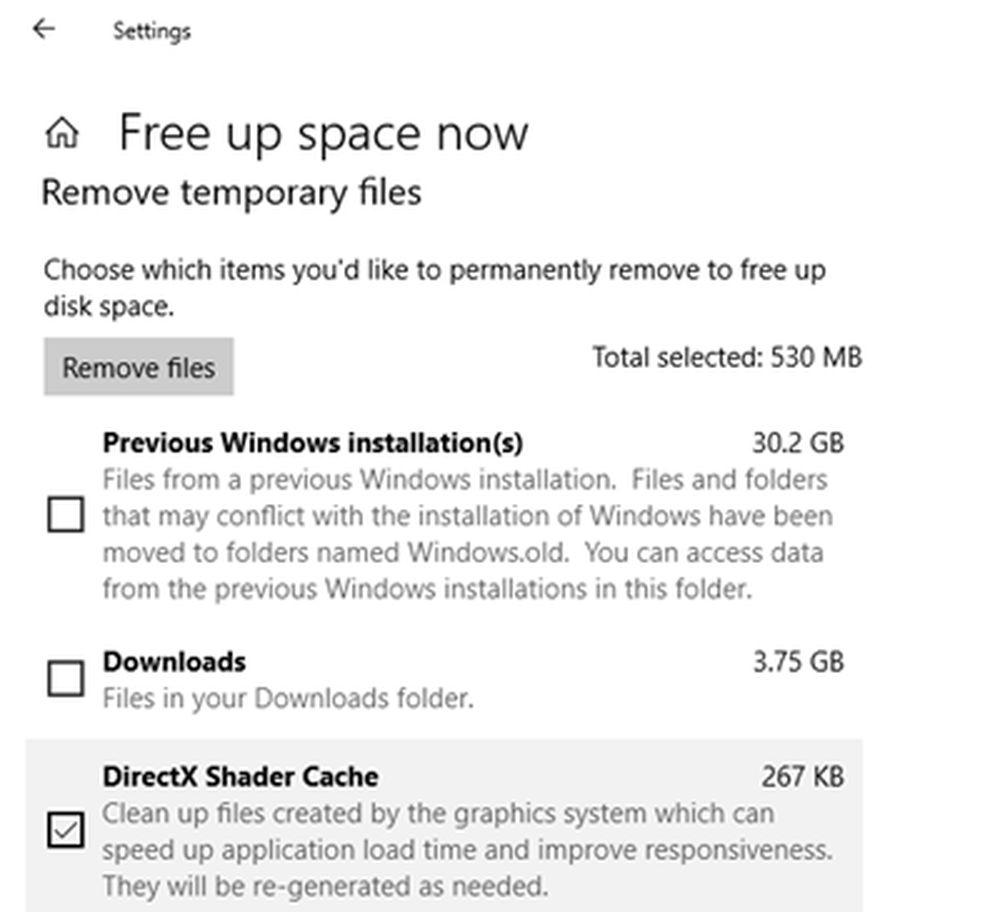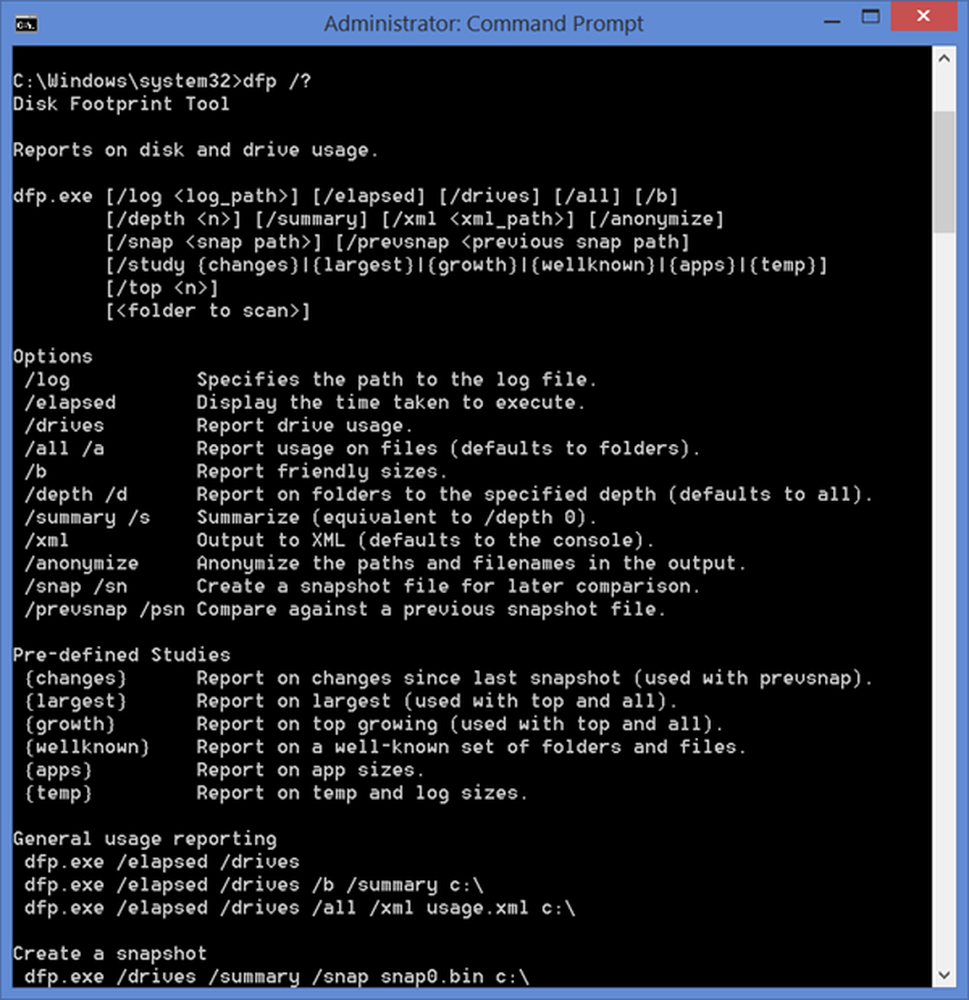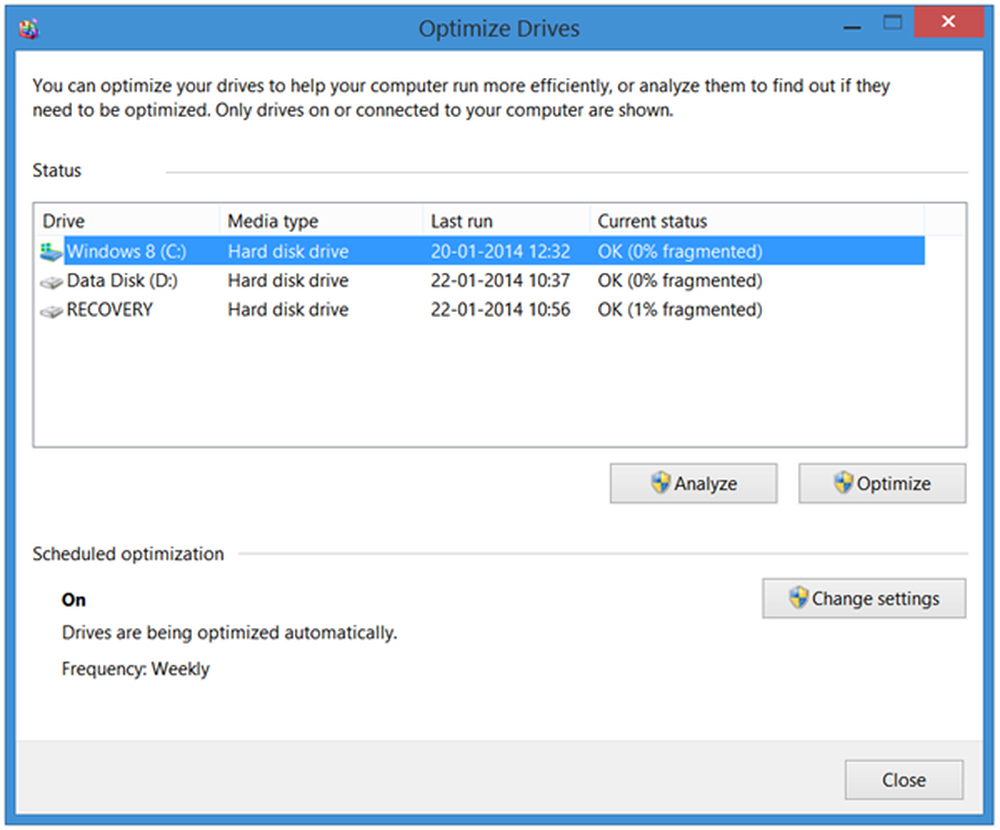Diskfeil Kontroller Slik kjører du chkdsk i Windows 10
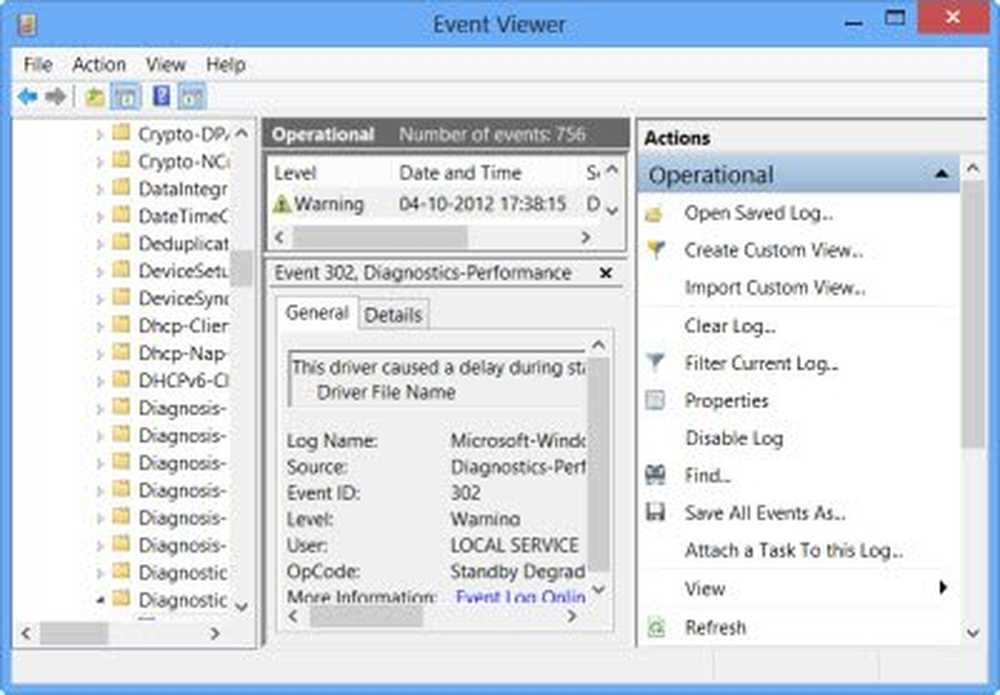
Brukere av Windows 8/10 kan ha lagt merke til det Diskfeilkontroll er litt annerledes enn tidligere versjoner av Windows. Kontroller harddisken din hver gang en stund for feil - vanligvis forårsaket av feil eller plutselig avbrudd, ødelagt programvare, korrupsjon av metadata, etc. - i Windows 7 og tidligere er det alltid en god praksis, da dette kan bidra til å løse noen problemer med datamaskinen og forbedre ytelsen til din Windows-datamaskin.
Diskfeil Kontroller i Windows 10/8
I Windows 8 har Microsoft omformet chkdsk nytte - verktøyet for å oppdage og fikse diskkorrupsjon. I Windows 8 introduserte Microsoft et filsystem som heter refs, som ikke krever en offline chkdsk å reparere korrupsjoner - som følger en annen modell for resiliency og dermed ikke trenger å kjøre det tradisjonelle chkdsk verktøyet.
Disken kontrolleres periodisk for filsystemfeil, dårlige sektorer, tapte klynger, etc. under automatisk vedlikehold, og du trenger ikke lenger å gå og kjøre den. Faktisk avslører Windows 8 nå tilstanden til filsystemet og disken via Handlingssenter eller under Kjør egenskaper i Filutforsker. Hvis det oppdages mulige feil, blir du informert om det. Du kan fortsette å bruke datamaskinen, mens skanningen utføres i bakgrunnen. Hvis det oppdages feil, kan du bli bedt om via et varsel om å starte datamaskinen på nytt.
Lese: Slik avbryter du ChkDsk i Windows.
Hvis du likevel vil skanne en skanning manuelt, kan du gjøre det. Tidligere måtte du planlegge Diskfeil Kontroller for systemstasjonen og for stasjoner som hadde filer eller prosesser eller mapper åpnet. I Windows 8 starter feilsøking med en gang, selv på systemstasjonen - og det må lenger planlegges ved oppstart. Bare hvis det oppdages noen feil, må du starte om å la Windows 8 fikse feilene.
Slik kjører du chkdsk i Windows 10
For å starte skanningen, høyreklikk på stasjonen som du ønsker å sjekke og velge Eiendommer. Deretter klikker du på Verktøy-fanen og under Feilsøking, klikk på Kryss av knapp. Dette alternativet kontrollerer stasjonen for filsystemfeil.
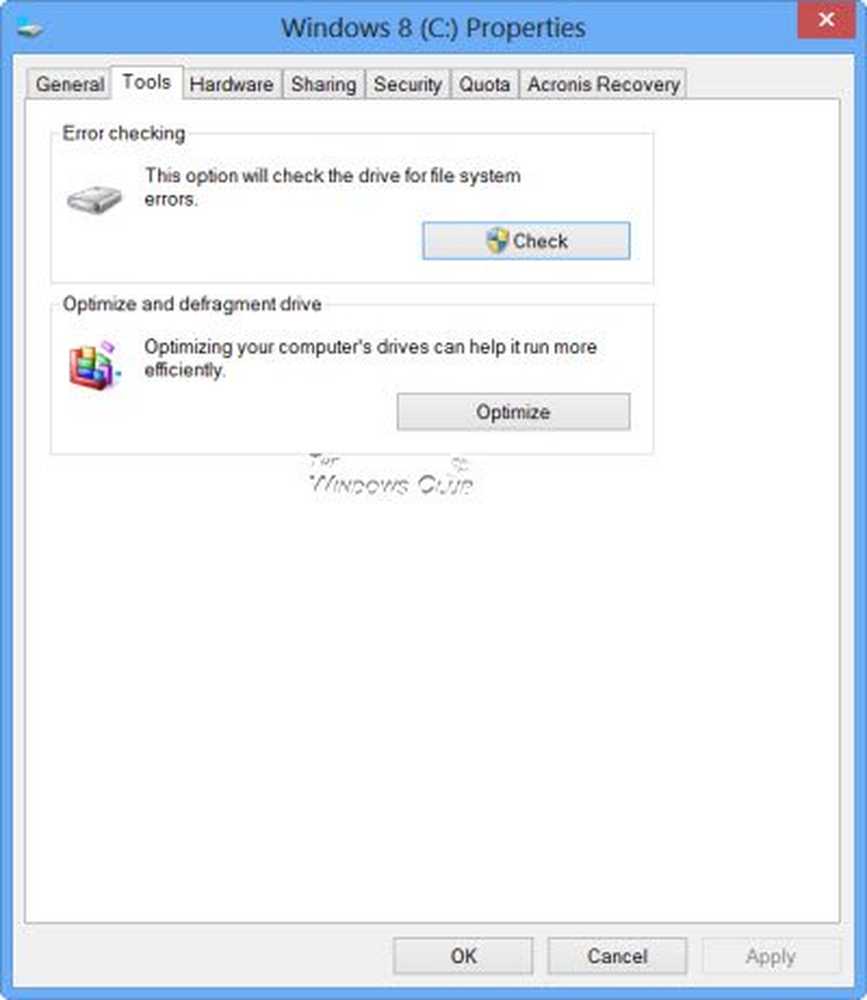
Hvis systemet oppdager at det er feil, blir du bedt om å sjekke disken. Hvis det ikke oppdages feil, vil du se en melding - Du trenger ikke å skanne denne stasjonen. Du kan likevel velge å sjekke stasjonen. Klikk på Skannerdriver for å gjøre det.
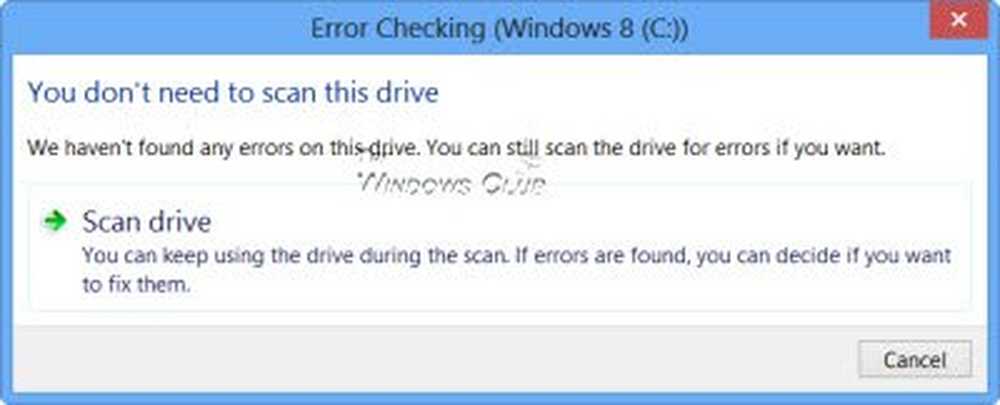
Skanningen starter. Jeg fant at prosessen kjørte ganske fort og skanningen var over på mindre enn 5 minutter.
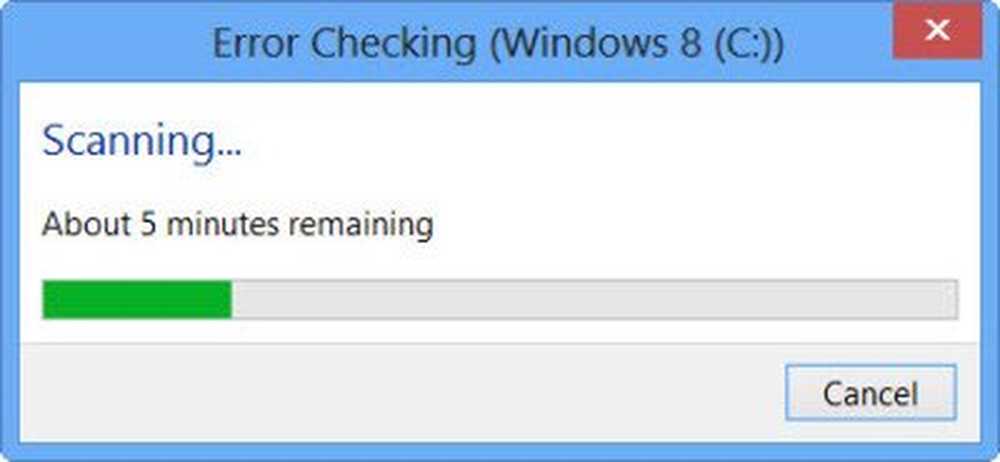
Etter fullføring vil Windows vise en melding. Hvis det ikke finnes feil, vil det si det.
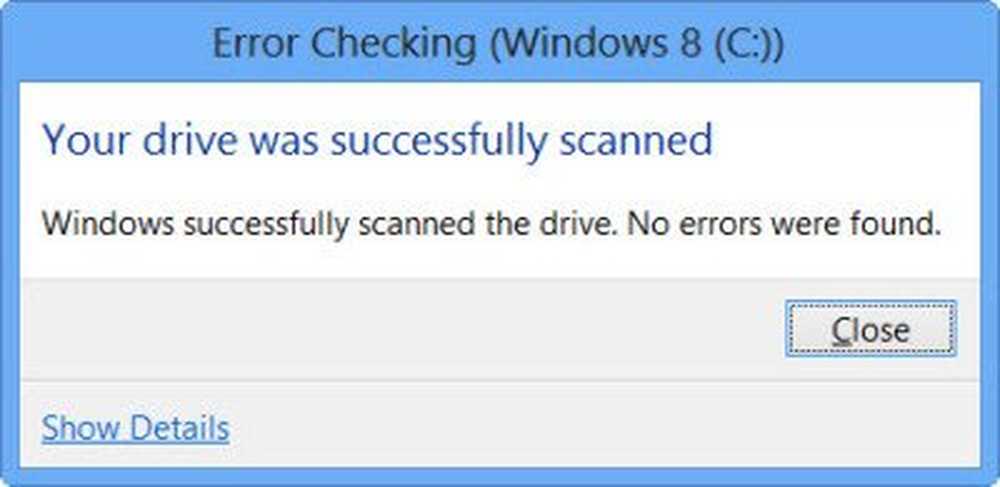
Hvis det oppdages feil, vil du se følgende melding:
Start datamaskinen på nytt for å reparere filsystemet. Du kan starte på nytt med en gang eller planlegge feilfiksering ved neste omstart.
Når jeg klikket på Vis detaljer, kom hendelsesviseren til liv, og viste meg den aktuelle loggen.
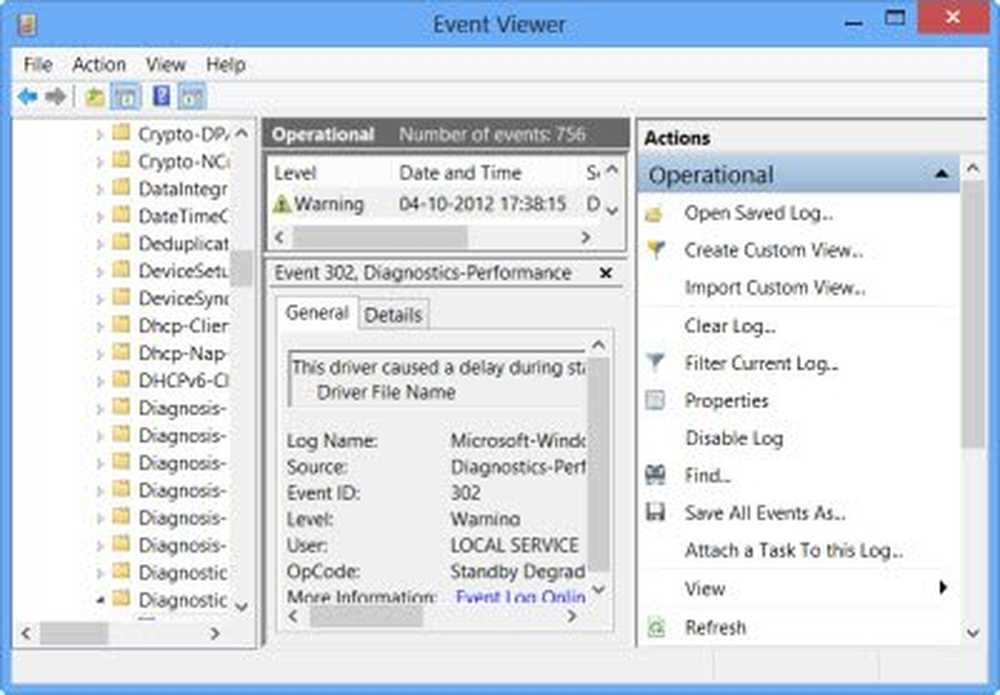
I Windows 8/10 har Microsoft gjort diskfeiloppdagingen og korrigeringen av filsystemfeil mindre påtrengende, slik at brukerne kan fortsette å jobbe på sine datamaskiner uten å bekymre seg for en slik feil.
Å løpe Sjekk disken på systemstasjonen (C), ved hjelp av kommandolinje, skriv inn følgende og trykk Enter:
chkdsk / f C:
Om nødvendig, start datamaskinen på nytt.
Les neste: Kommandolinje ChkDsk Alternativer, Brytere, Parametere i Windows
Disse linkene kan også interessere deg:- Slik løser du 100% diskbruk
- CHKDSK er ikke tilgjengelig for RAW-stasjoner
- ChkDsk eller Check Disk kjører ved hver oppstart i Windows
- Windows oppdaget et harddiskproblem
- Slik reduserer du nedtellingstiden for ChkDsk
- ChkDsk eller Check Disk kjøres ikke ved oppstart i Windows.